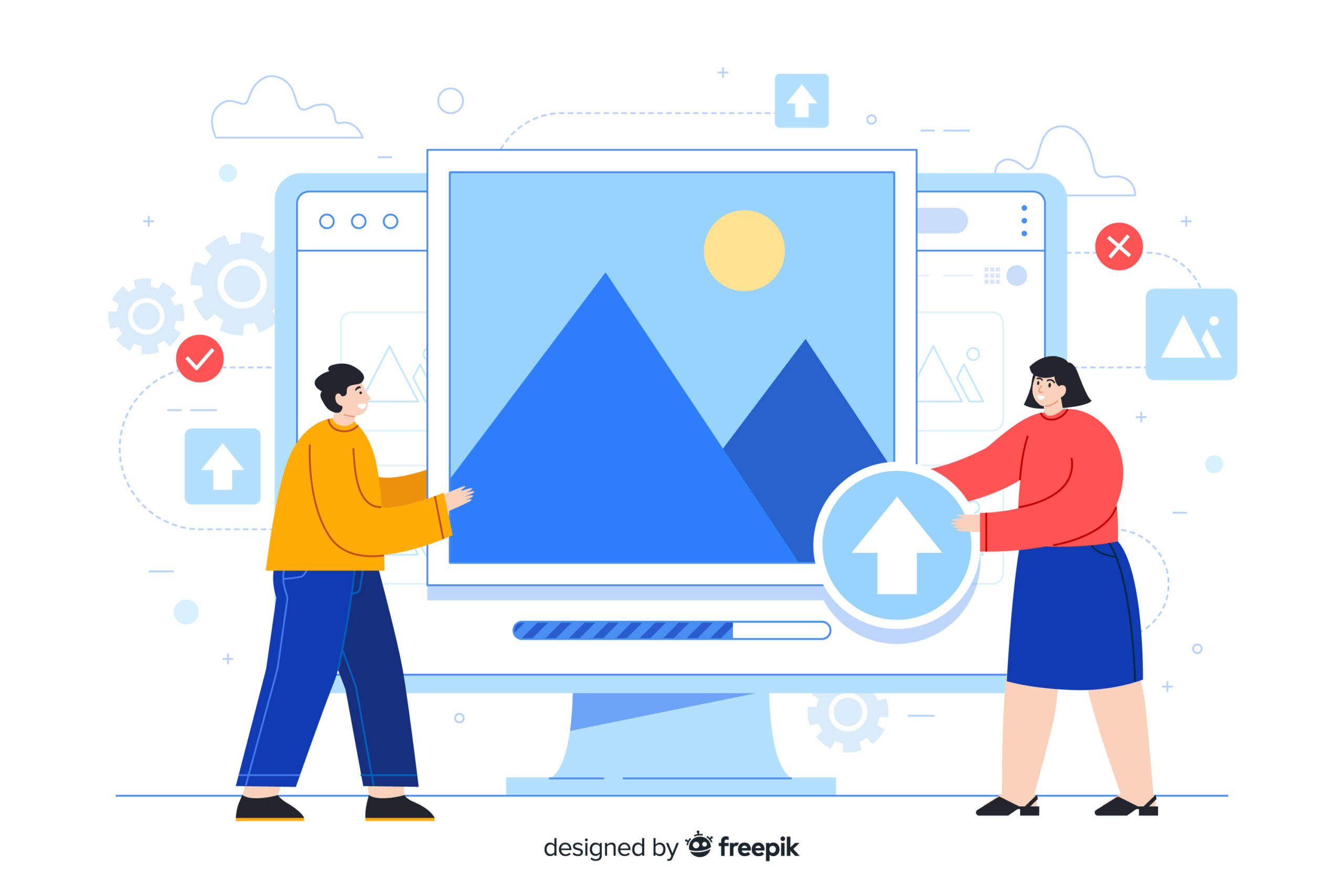こんにちは!ラジャのけんいちです。
イントロにて、結論をお伝えさせていただくと、Wixで提供している
「有料のテンプレート」というものは存在しません。
しかし、Wixの制作を代行している会社にて有料にてテンプレート化しているWebサイト販売を行っている方もいらっしゃいますので、
「テンプレートでもいいから早くサイトを作成したい!」と思っている方に是非最後までご覧いただきたい内容になっています。
Wixとは何か?

Wixのご紹介
Wix(ウィックス)とは、2006年にイスラエルで生まれ、2010年に日本語版がリリースされ、現在全世界で 2.3億人以上の登録ユーザーを有する人気ホームページ作成ツールです。
CMでこのキャッチフレーズを見たことがある方も多いのではないでしょうか。「1.2秒に1人が Wixを使ってHPを作っています」
直感的にHPを作成・ドラッグ&ドロップにて変更が簡単にできる為、幅広いユーザーから支持を受けています。
Wixテンプレートとは
Wixはホームページ作成ソフト業界でテンプレートの数が最多で、素晴らしいテンプレートがいくつもあります。ただし、テンプレートの数は800種類以上もあるため、作りたいサイトに最適なのはどれか、効果的に集客できるサイトを作れるのはどれかを見極める力が大切になってきます。
Wixのテンプレートはさまざまなサイトに対応できるように設計されているため、ホームページが進化を続けても必要に応じて自由自在に編集することができます。新しい機能を追加したい場合もとても安心です。サービス一覧を追加したり、商品を販売したり。そんなニーズに柔軟に対応できるのがWixテンプレートの魅力です。
コンテンツ内容
Wixテンプレートには下記のカテゴリーごとにテンプレートを選ぶことができます。
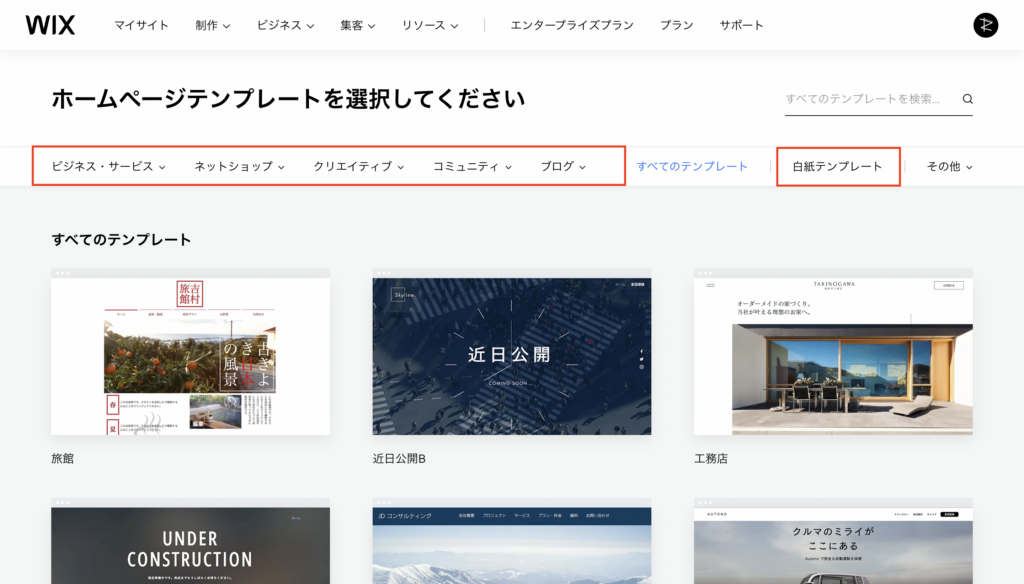
- ビジネス、サービス
- ネットショップ
- クリエイティブ
- コミュニティ
- ブログ
このように以上の5つの大きなカテゴリーの中から自分の目的にあったテンプレートを選ぶことができますが、万が一テンプレート内にお気に入りのものがなかったり1から自分で制作したい場合は右側にある「白紙のテンプレート」を選ぶこともできます。
有料プランでできること
有料版なら目的に合わせた最適なブランで、もっと豊富な機能を使えます。
有料版で解放される主な機能の一例はこちら。
- Wixの広告非表示
- 帯域幅の制限解除
- サイトにアップできる写真や動画容量の拡大
- 独自ドメイン接続
広告の非表示はもちろん、写真や動画をたくさんホームページに掲載できたり、独自ドメインが使えたりします。帯域幅とはサイトが対応できるデータ転送量のことです。
つまり、一気にアクセスが集中しても表示が遅くなりにくいサイトにできます。
無料でも十分形にはなりますが、より本格的で実用的なホームページを作るなら、有料版も検討してみてもいいでしょう。
Wixテンプレートの使い方
ここからは実際にテンプレートを使用しながら試してみたキャプチャとともに、Wixの使い方をご紹介します。
テンプレートを使用してホームページを作成する
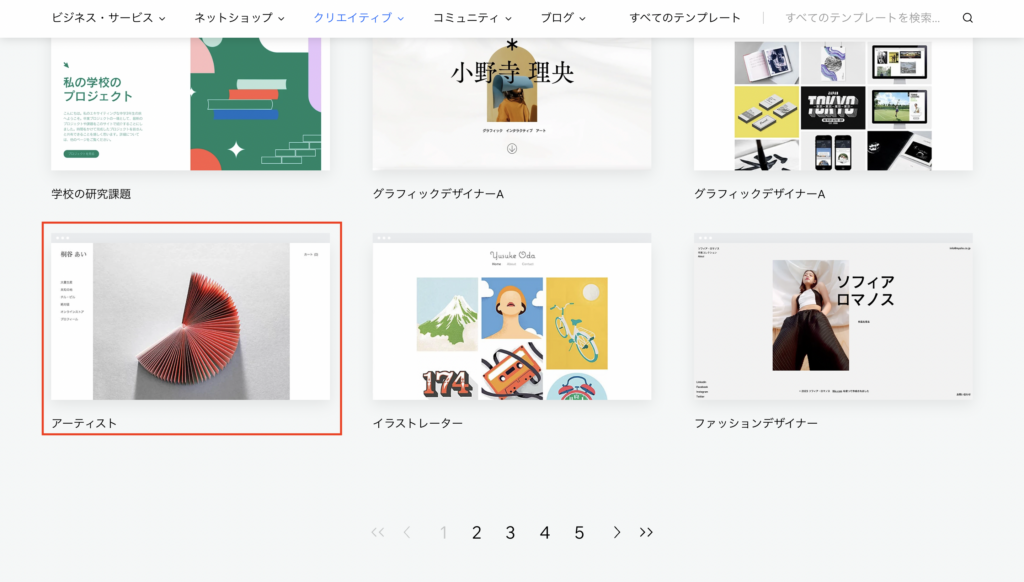
まずはカテゴリから使いたいテンプレートを選びます。今回はデザイナーが自分の作品をまとめた「ポートフォリオ」を作る設定で進めていきます。
クリエイティブ > 個人サイト > ポートフォリオ > グラフィックデザインを選択。
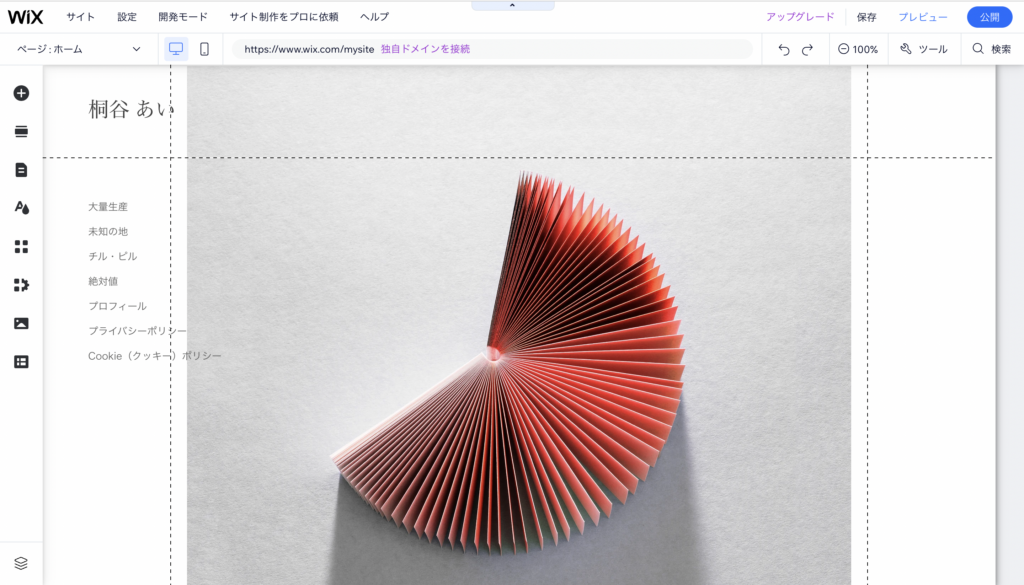
こちらがテンプレートのスタート画面です。
基本的には編集したい箇所をクリックしてメニューを操作していきます。
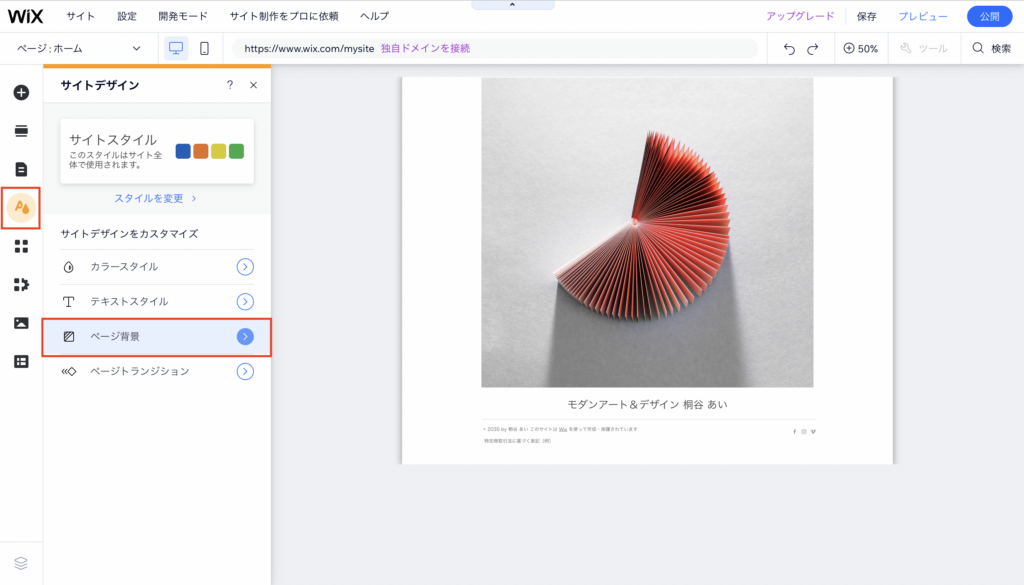
今のところ全面が白い背景になっているので、大胆に変更してみようと思います。
左側のメニューバー内にある「サイトデザイン」アイコンをクリック→「ページ背景」を選択します。
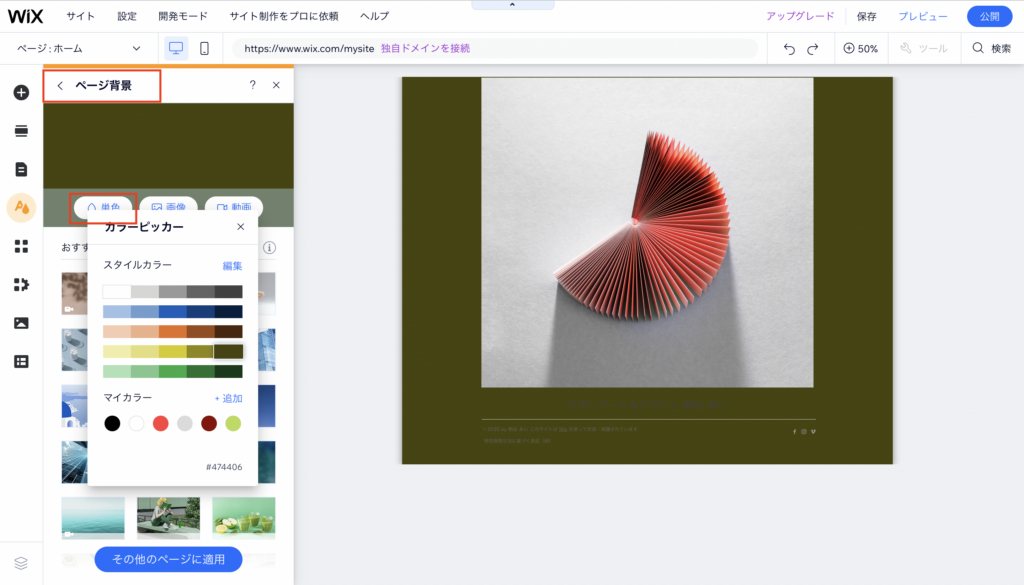
続いて「ページ背景」内にある「単色」と言うバーをクリックすると「カラーピッカー」が表示されます。
カラーピッカーからテンプレートに合う色合いや、好みの色を選択し背景色を変更してみましょう!
※自分の制作したイラストや撮影した写真を背景として使用したい場合は、「単色」の右側にある「画像」を選択しそこからアップロードして使用するようにして下さい。
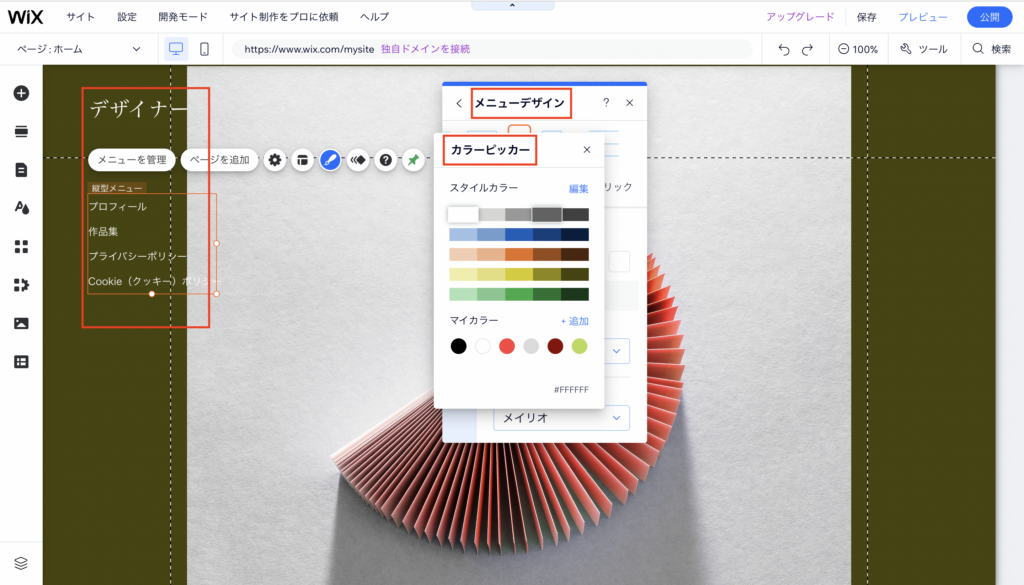
続いてテンプレートには仮の名前が記載されているので、クリックして「テキストを編集」を選択し名前や文章を変更していきます。
その際にこのままだと読みにくいので、フォントカラーを白に変更しました。その他のテキストもテーマと名前に沿って手を加えてみました。
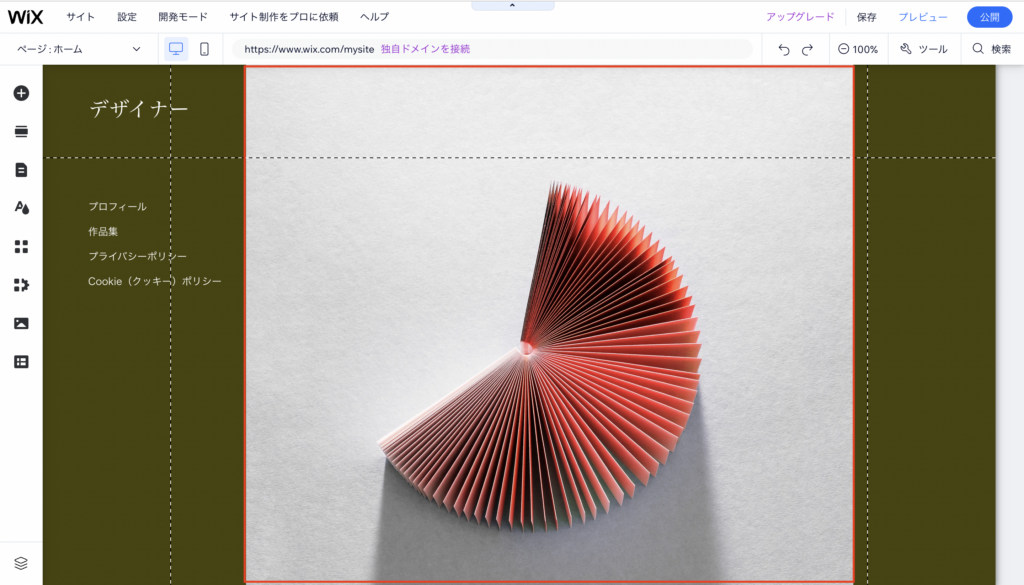
また、テキストの変更や文字色の変更に伴って画像サイズの変更などテンプレートの体裁も自分好みに変更していきましょう。
一旦ここまでのデザインを確認してみましょう。
右上の「プレビュー」を押せば、本番さながらの見た目がチェックできます。編集に戻るときは「エディタに戻る」を選択。
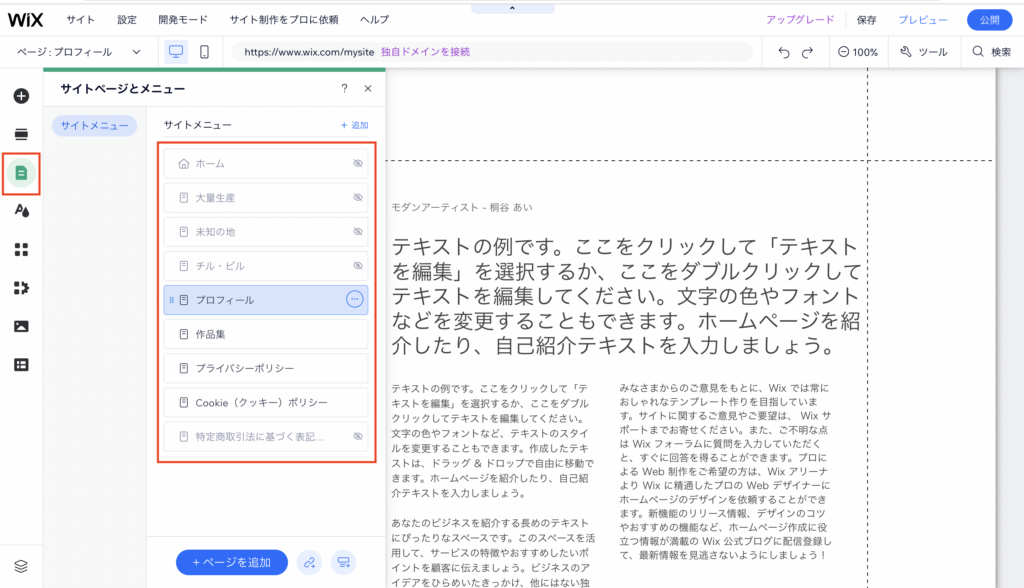
次に別のページを編集してみましょう。
左側のメニューバーにある「サイトメニュー」タグをクリックしたらホーム画面に表示されていたメニューページを編集することができます。
今はHOMEをデザインしていたので、プロフィール、作品集、プライバシポリシーなどを編集してみましょう。それぞれのページにはテンプレート文章や画像が表示されているため、それらをお好みで編集していって下さい。
また、編集していく際に左のメニューバーより+マークの「追加」をクリック。画像アップロードから任意の写真を配置するなど多種多様の編集をすることができます。大きさと位置に関してはドラッグアンドドロップで簡単に調整可能です。
これにより一気にプロフィールページとしてのクオリティがアップしました。全てのページを編集し終えたらホームページは完成となります。
※データが飛んでも困らないように、なるべくこまめに保存してください。
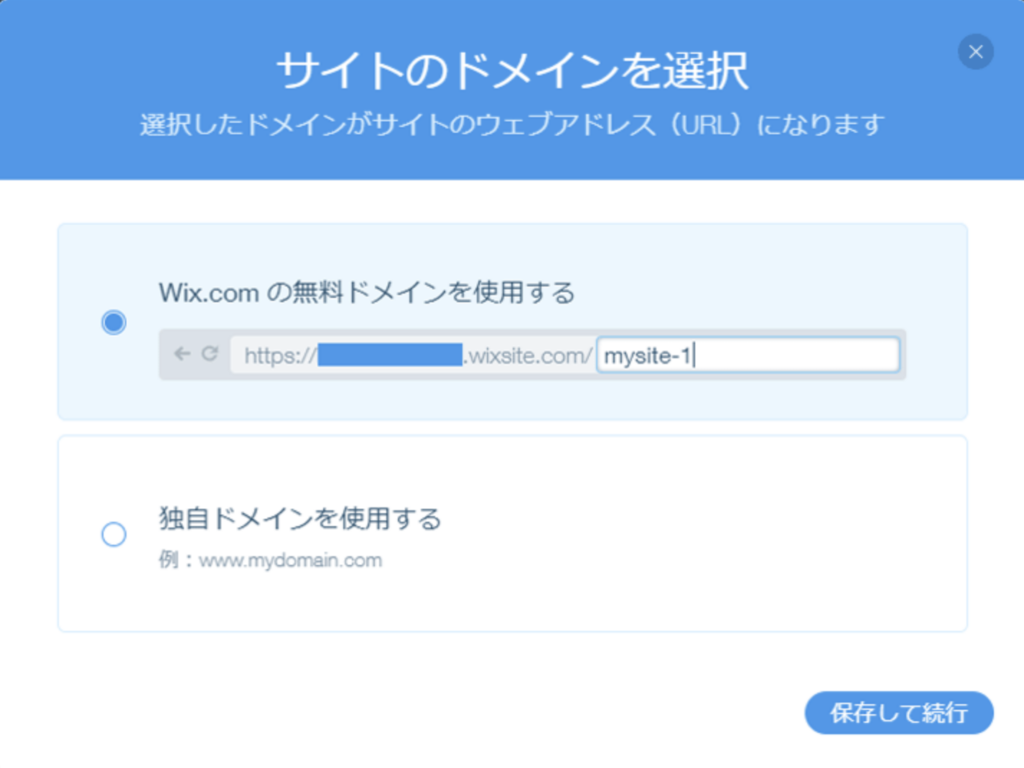
サイトのドメイン選択画面がポップアップします。
今回は「Wix.comの無料ドメインを利用する」でOKです。
(サイトのドメインとは、インターネット上の住所のようなものです。このブログは「https://ton-log.com」という独自のドメインを設定しています。独自ドメインは取得にお金がかかるので、今回は無料で使えるWixのドメインを使用。マンションの一室を借りるイメージです。)
制作したサイトを公開する
保存が完了したら一度管理画面に戻って、いよいよ公開の設定をします。左上のWixのロゴをクリックすれば管理画面へつながります。
「サイトを公開」で再度編集画面に移ります。
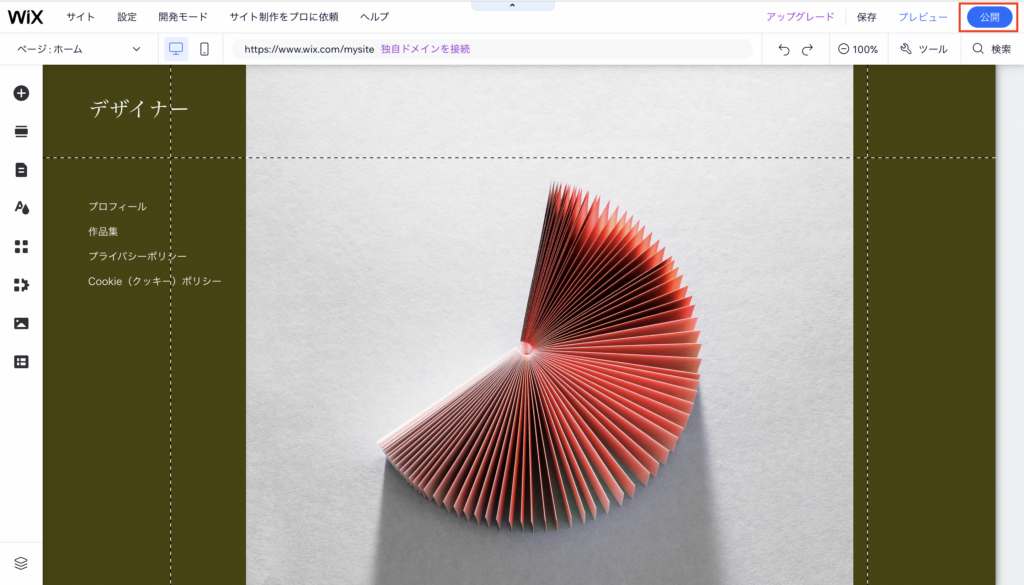
管理画面に戻ったら右上の「公開」ボタンを押して数秒待てば公開が完了します!
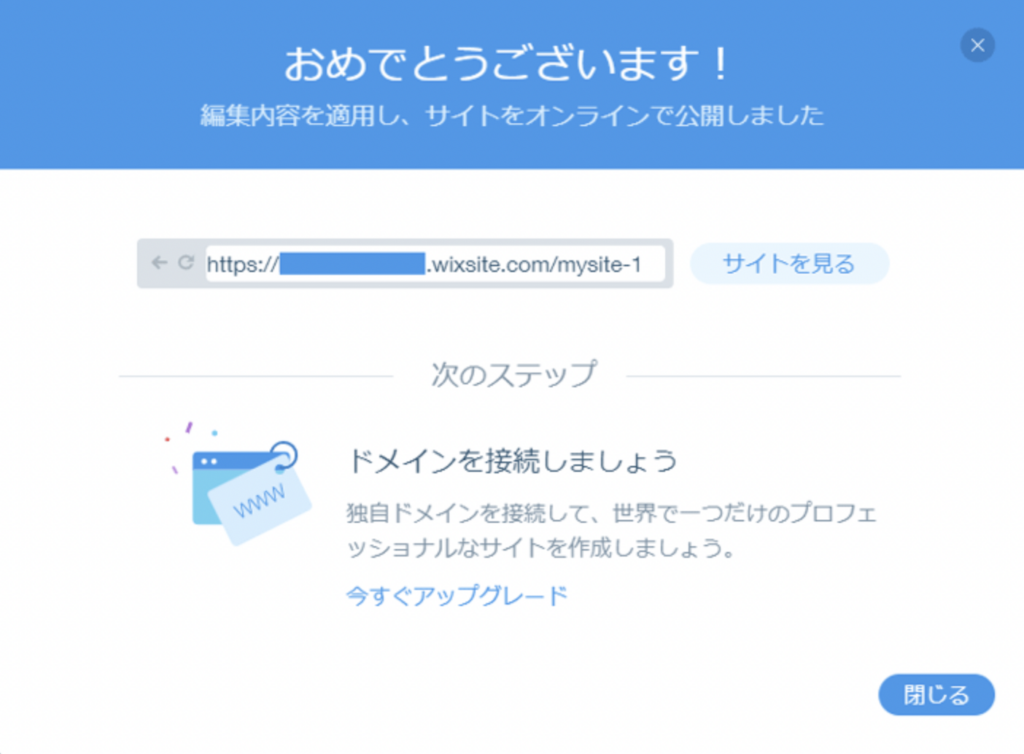
これでテンプレートを使用して制作したホームページの公開が完了しました!
表示されたURLを送れば誰でも閲覧可能です。
無料版ではWixのプロモーションワードが表示されてしまうので、広告を非表示にしたいときは有料版のプレミアムプランへ加入しましょう。
おすすめテンプレート
ここからはWixでホームページを制作したことがある私が選んだおすすめテンプレートを紹介します。
企業ホームページ用
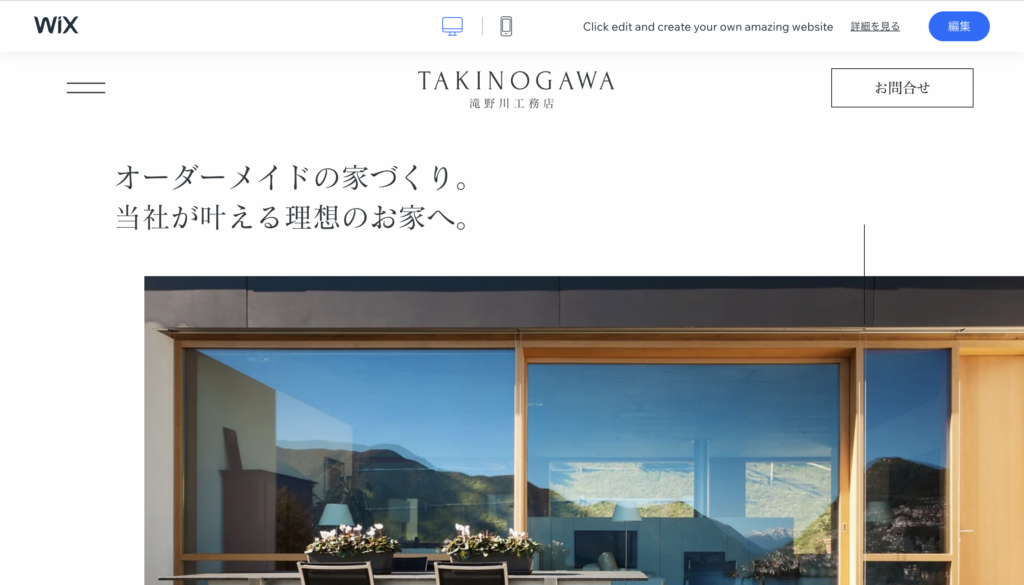
①滝野川工務店さんのテンプレート
このホームページは全体的に白を基調とした明るい印象であり、統一感もあります。実際にホームページを見るとわかるのですがスクロールする際に画像が後からついてくる仕組みはとても面白く、画像を印象的に見せたい人にはオススメのテンプレートです。
また、フォントもおしゃれなため綺麗な家具を扱う会社さんやホテルや旅館など清潔感を出したい場合にはとてもいいデザインでしょう。
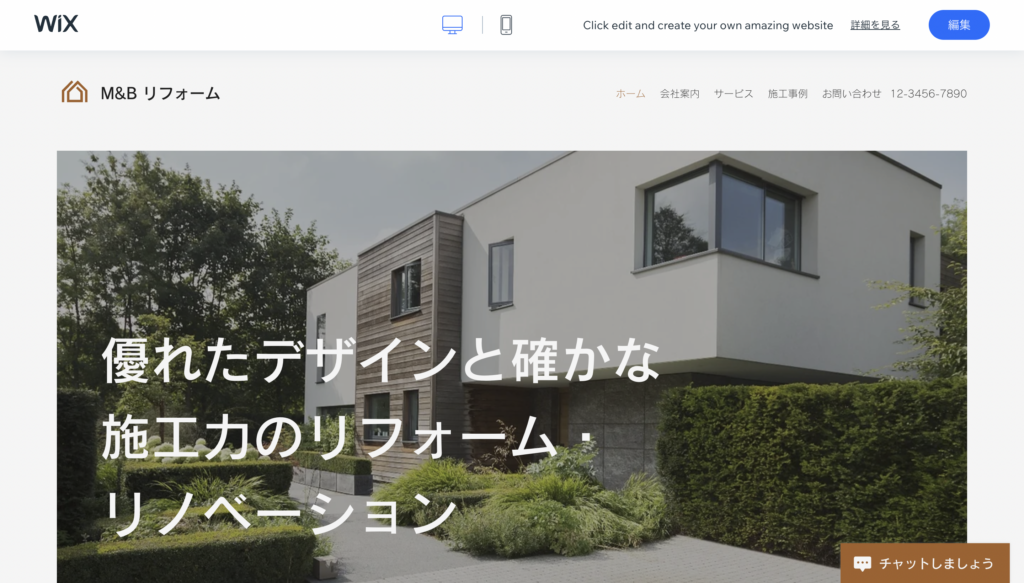
②M&Aリフォームさんのテンプレート
こちらはよく見るホームページの構成です。
特徴的な部分はホームページを開いた際に1画面に1枚の画像とキャッチーな文章1文だけが見えること。もちろんスクロールしていくことで会社の説明やその他詳細などは見ることができますが何かを強調して表たり、企業にとってキーポイントとなる写真や文章がある場合はこちらのテンプレートを使うといいでしょう。
それにより、企業の良さを全面に押し出すことができます。
個人ブログ用
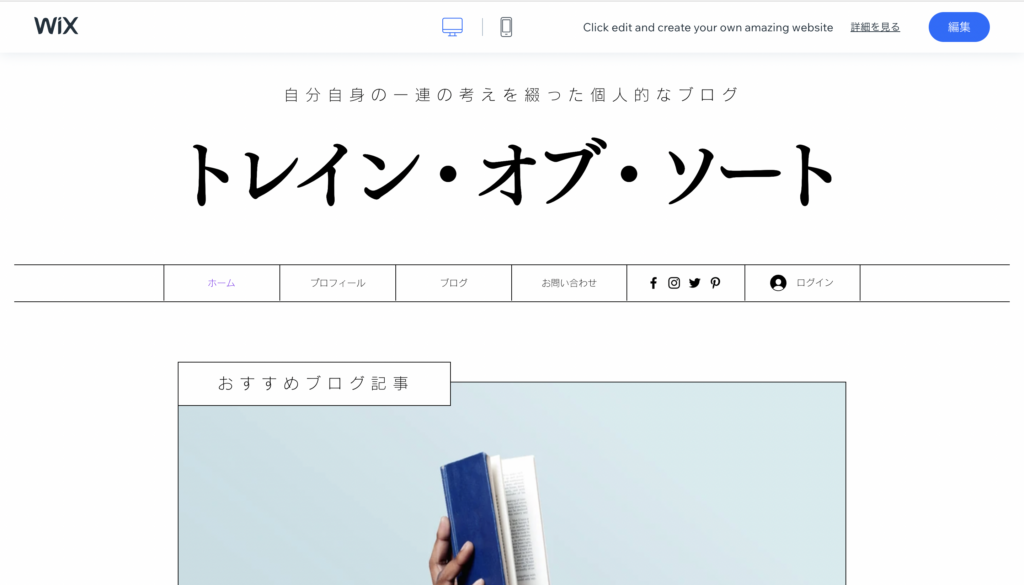
①トレイン・オブ・ソートさんのテンプレート
個人ブログはその他のブログとの違いを一目で分かるようにすることでサイトへのアクセス数を上げることができます。
このテンプレートはブログ記事を分かりやすく配置できるだけではなく、白い背景に黒い線を入れることで本や漫画の中の世界を表現しているような視覚的にも面白くみていて楽しいホームページデザインになっています。
また、どういう趣旨の個人ブログなのかを記述している点も自分の記事を掲載するにあたって、読者にとって分かりやすいホームページになっています。
履歴書用
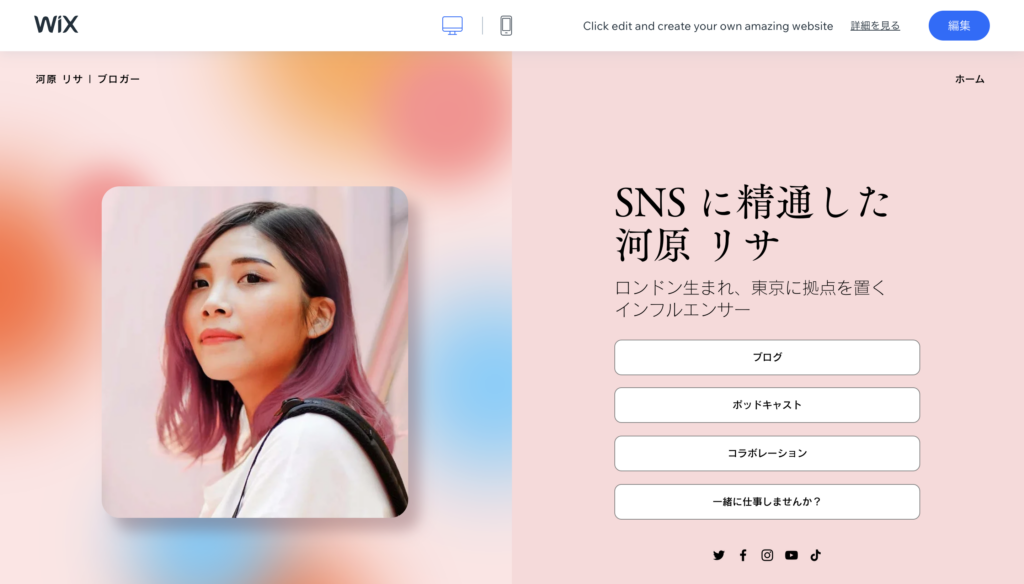
①河原リサさんのテンプレート
履歴書といったら自分が何者で何をしてきたのかが重要なポイントとなってきます。
こちらのテンプレートはその点がとても分かりやすくまとまっており、デザイン性も高いように感じるホームページです。
自分の名前の前に「SNSに精通した」とあるように全体的なデザインがSNSの人物紹介ページのような構成になっており、写真はアイコン画像の形をしています。そして、画面右下の方には自分が運営しているSNSを載せることでホームページには載せきれない自分の情報を載せることができています。
ポートフォリオ用
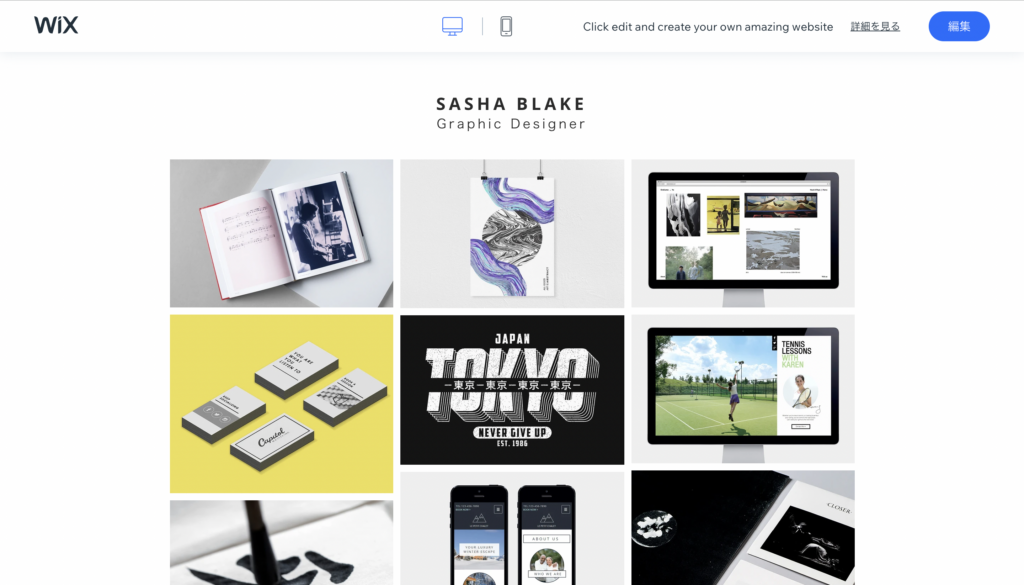
①SASHA BLAKEさんのテンプレート
ポートフォリオを作るにあたり意識する点はやはり自分の作品をどう見せるかと言う点です。
こちらのテンプレートでは自分が今まで作ってきた作品をとにかくたくさん見せることに重点を置いて制作されています。「今までたくさんの作品を作ってきてどの作品を載せたらいいか分からない人」や、「どれだけ自分が作ってきたかなるべく多くの作品を見せたい人」にはオススメのテンプレートとなっています。
また、このテンプレートには一つアドバイスがあり、画像サイズを少しずつ変えることでよりアーティスティックなホームページに仕上がるでしょう。
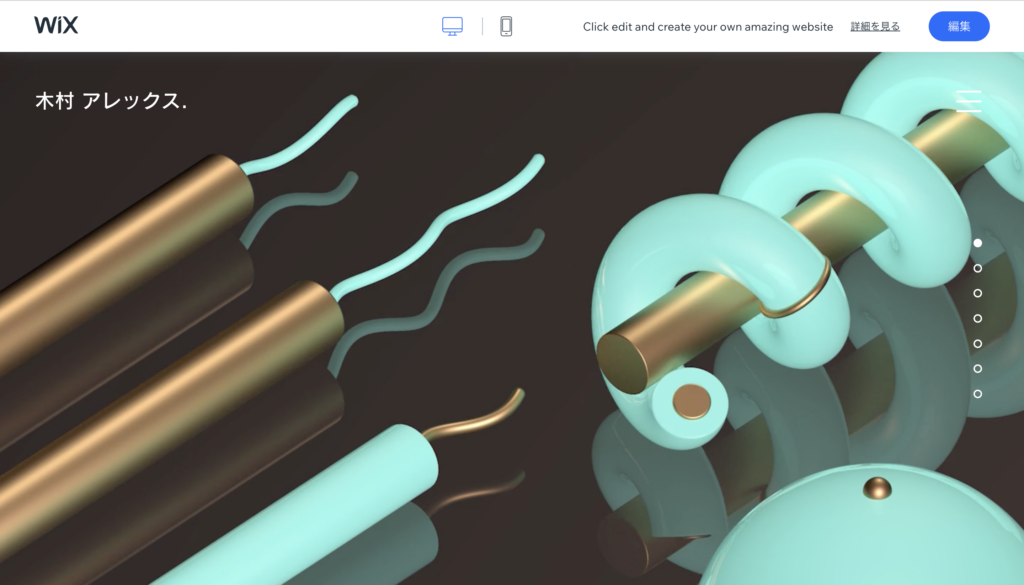
②木村アレックスさんのテンプレート
こちらは「SASHA BLAKEさんのテンプレート」とは違い1画面に1枚の写真しか掲載されない形のホームページとなっています。
この場合は自分が特に気に入っている写真やイラスト、画像などを大きく見せるということに適しています。自分が特に見せたい画像を絞ることによってみてもらった人に迷わず自分のお気に入りを見せることができるという点は就職活動などに役立つ形式とも言えるでしょう。
まとめ
最後までご覧いただきありがとうございました。
今回は「Wixの有料テンプレート」についてご紹介させていただきました。
「結論」Wixでサイトを作る場合、制作代行会社に頼むか、無料のテンプレートで制作することがおすすめです。
その他、制作に対する不明点、制作の相場がわからないなど、お困りごとあれば、是非下記より、株式会社ラジャ宛ご連絡いただけますと幸いです。
弊社では制作面でのお困りごと・貴社のHPをプロの目線で現行サイトを分析して、アドバイスさせて頂く「無料相談会」を実施しております。
ご興味がある方は下記のボタンより、弊社「株式会社ラジャ」までお問い合わせください。